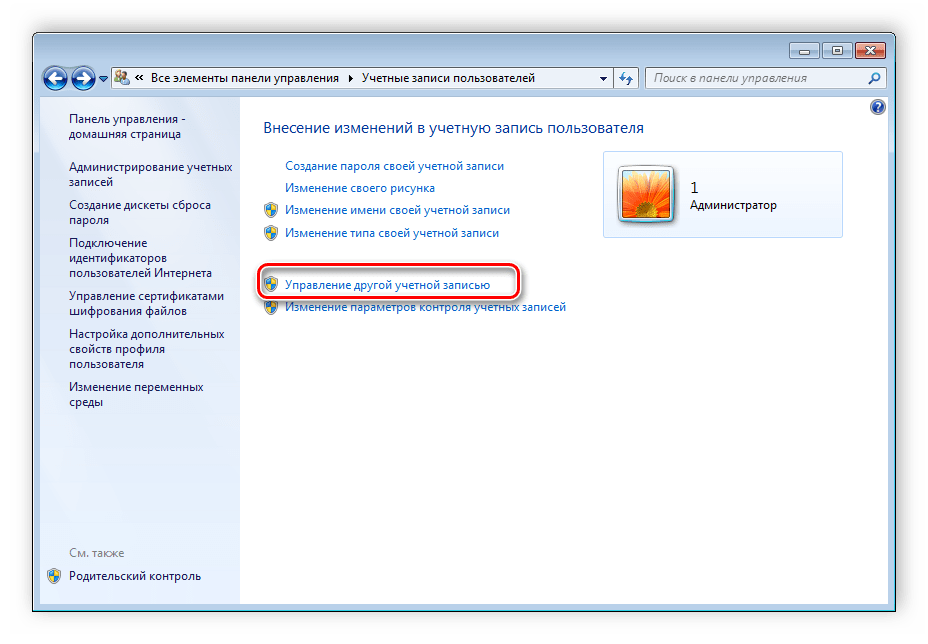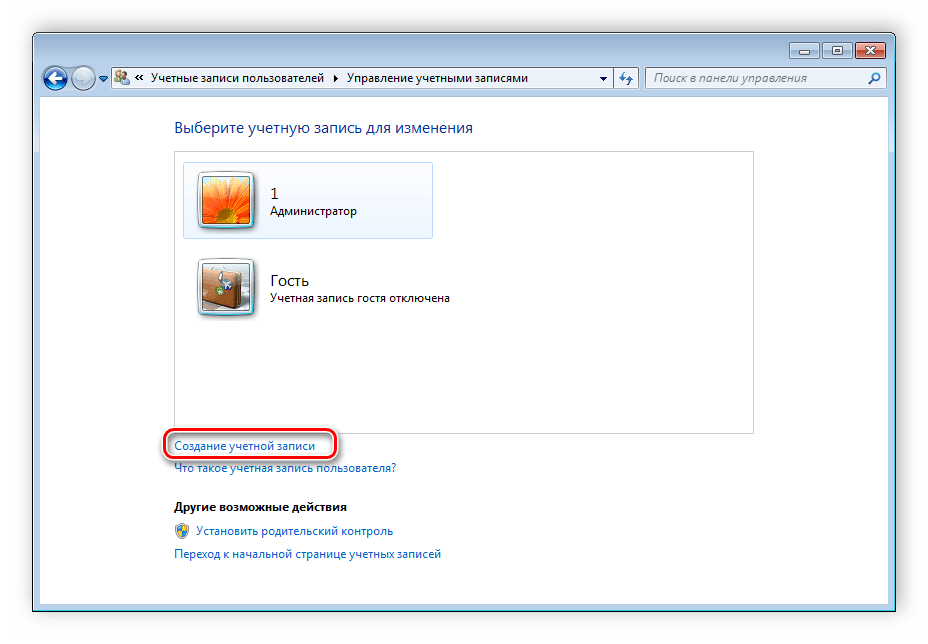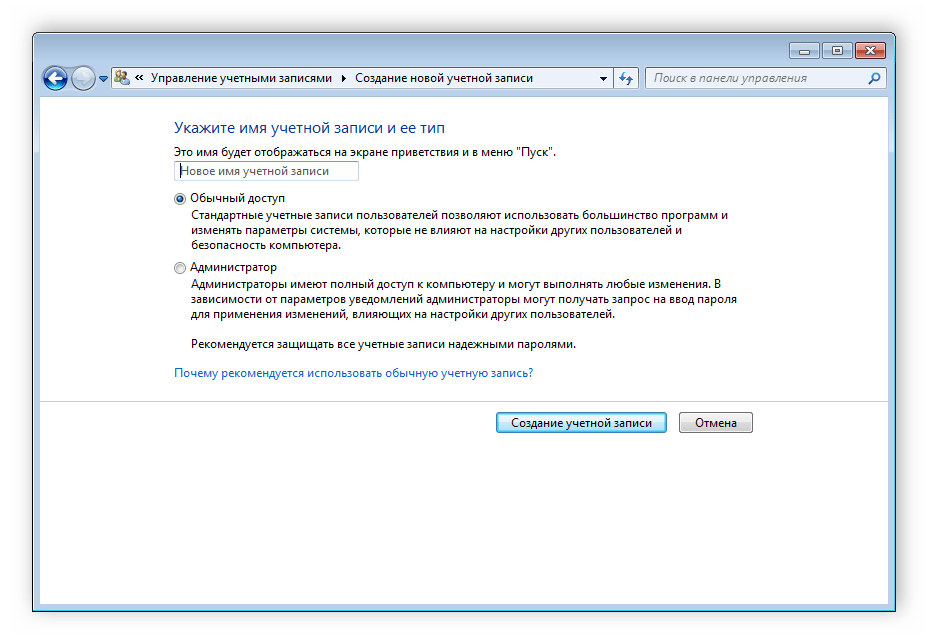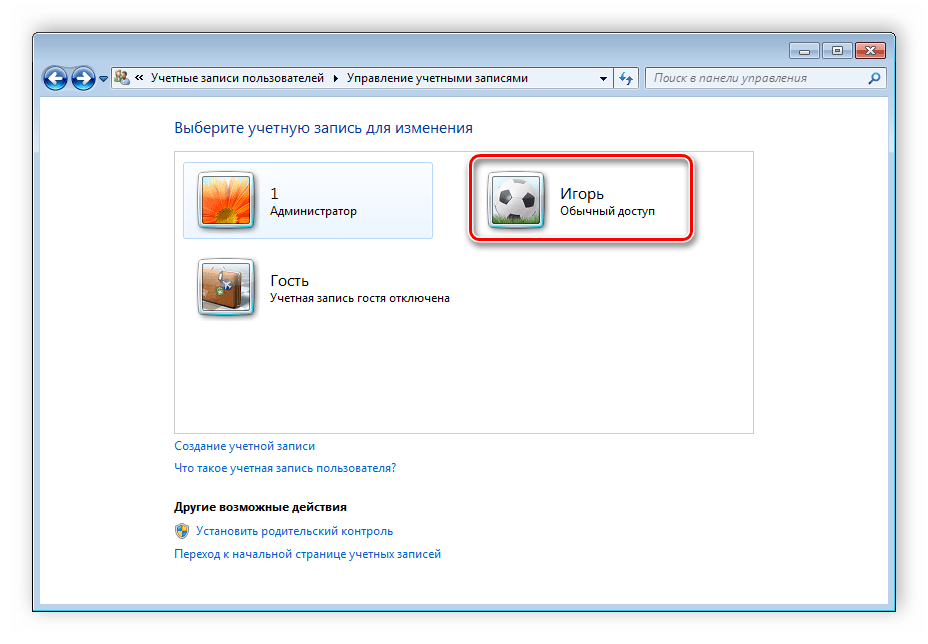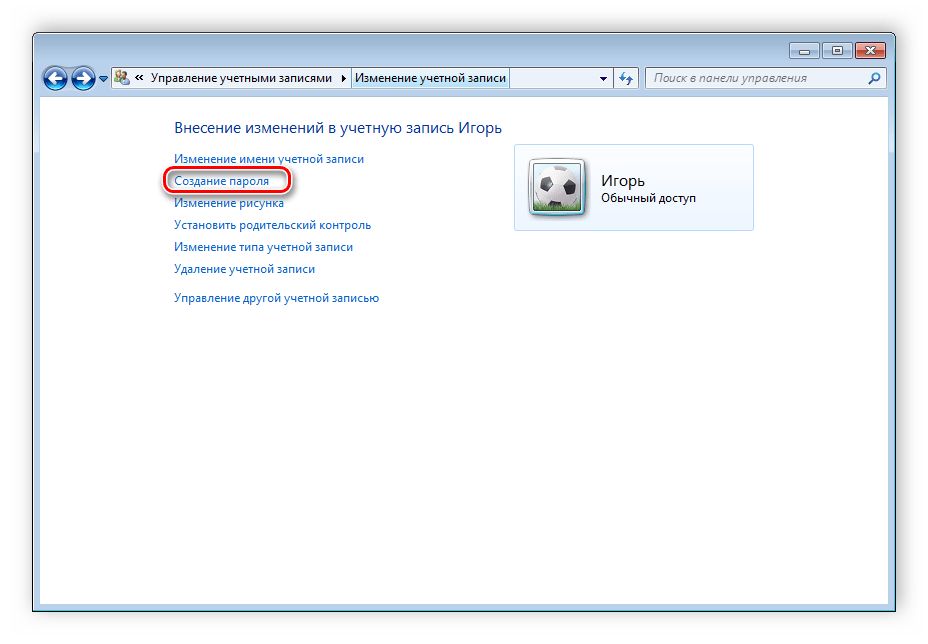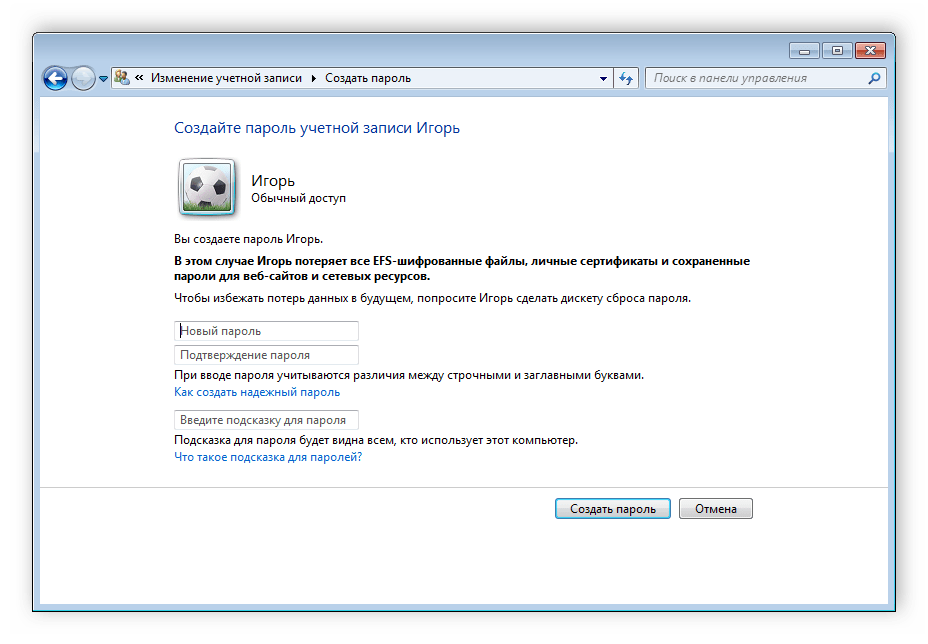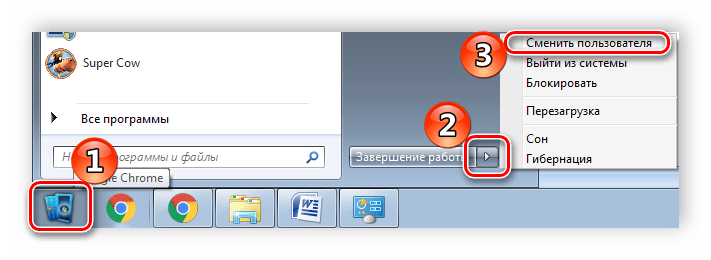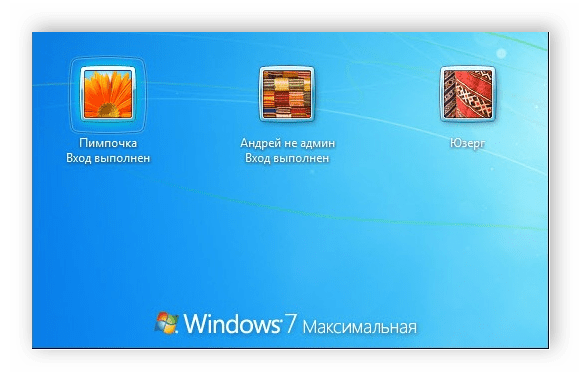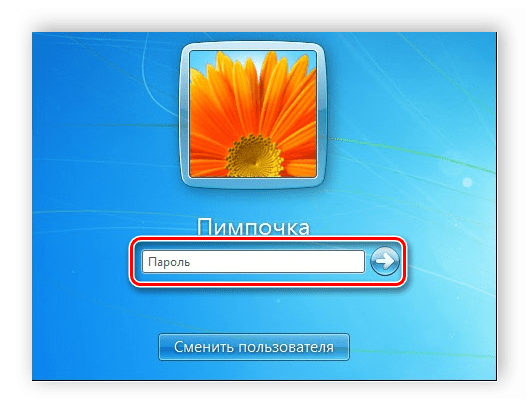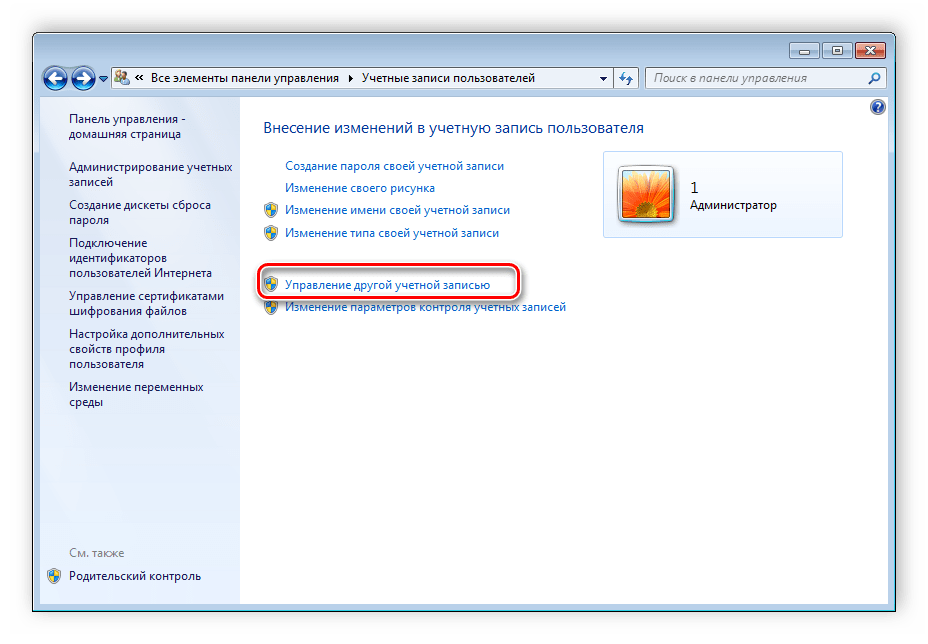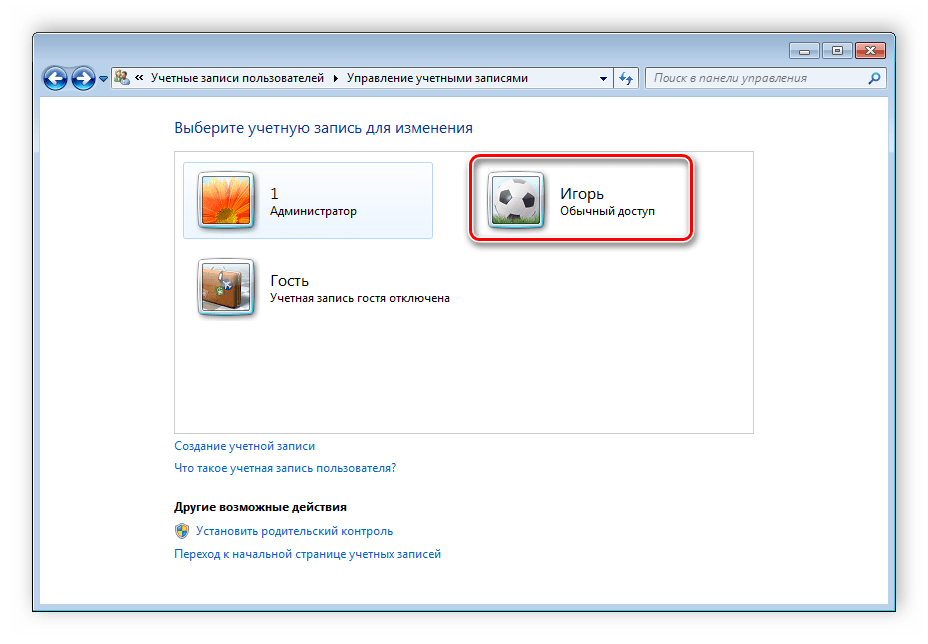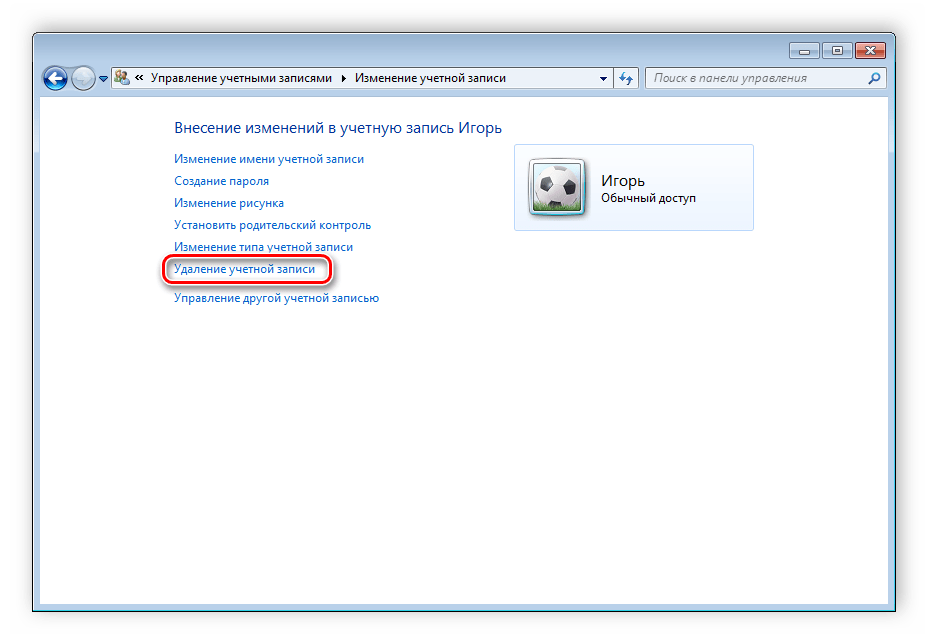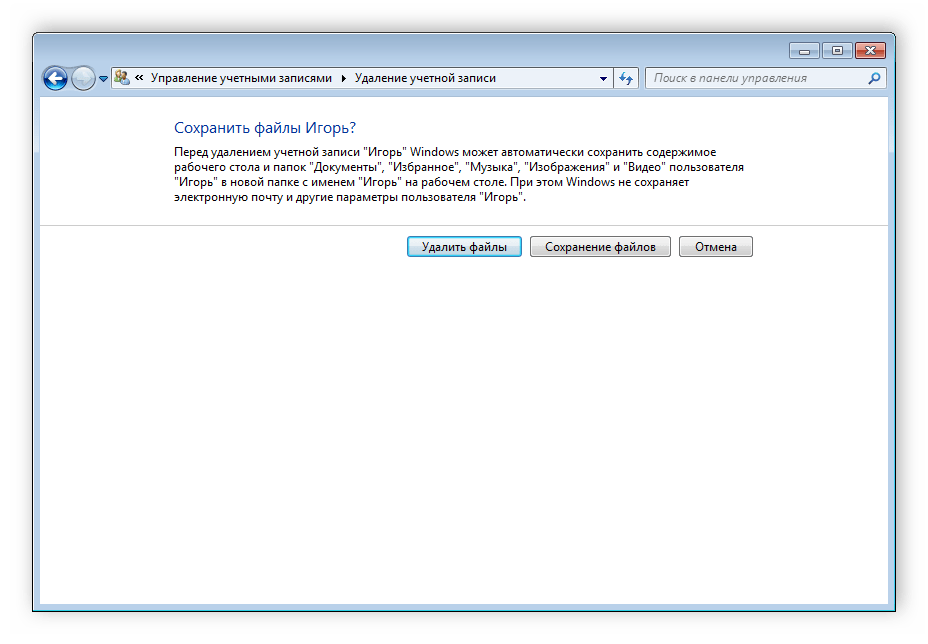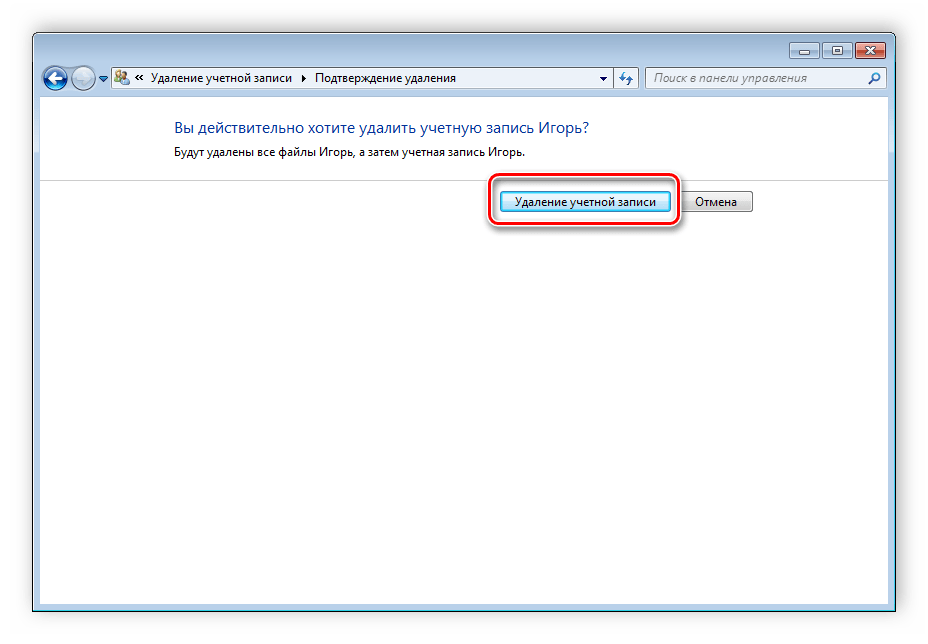Как сменить учетную запись пользователя в Windows 7
Учетные записи являются крайне полезной функцией, если одним компьютером пользуется несколько человек. Особенно новые профили с разным уровнем доступа пригодятся, когда ПК часто используют дети. Давайте рассмотрим процесс создания и смены аккаунта.
Работа с учетными записями пользователей Windows 7
Всего в ОС Windows 7 присутствует три различных типа профилей. Все возможные функции доступны администратору, он также управляет другими аккаунтами. Обычным доступом обладают остальные пользователи. Им запрещено устанавливать или удалять ПО, изменять редактировать файлы или настройки, доступ открывается только в случае ввода пароля администратора. Гостевой – самый ограниченный класс аккаунтов. Гостям разрешена только работа в некоторых программах и вход в браузер. Теперь, когда вы ознакомились со всеми типами профилей, перейдем непосредственно к их созданию и смене.
Создаем учетную запись пользователя
Если вы уже создали профиль, то можете переходить сразу к следующим действиям, а для тем, у кого пока присутствует только аккаунт администратора, необходимо выполнить следующие шаги:
- Нажмите «Пуск» и перейдите в «Панель управления».
Выберите раздел «Учетные записи пользователей».
Здесь уже будет создан профиль гостя, однако он отключен. Его можно включить, но мы разберем процесс создания нового аккаунта. Нажмите на «Создание учетной записи».
Укажите имя и установите доступ. Остается только нажать на «Создание учетной записи».
Теперь лучше всего установить пароль доступа. Выберите только что созданный профиль для изменений.
Введите новый пароль, подтвердите его и выберите секретный вопрос, чтобы в случае надобности восстановить его.
На этом создание профиля окончено. Если необходимо, то вы в любой момент можете добавить несколько новых аккаунтов с разным уровнем доступа. Теперь перейдем к смене профилей.
Сменяем учетную запись пользователя
Смена происходит очень быстро и просто. Для этого необходимо выполнить всего несколько действий:
- Перейдите в «Пуск», нажмите на стрелку вправо напротив «Завершить работу» и выберите «Сменить пользователя».
Выберите необходимый аккаунт.
Если установлен пароль, то потребуется его ввести, после чего будет осуществлен вход.
Удаление учетной записи пользователя
Кроме создания и смены доступна и деактивация профилей. Выполняться все действия должны администратором, а сам процесс удаления не займет много времени. Выполните следующее:
- Снова перейдите в «Пуск», «Панель управления» и выберите «Учетные записи пользователей».
- Выберите «Управление другой учетной записью».
Выберите необходимый профиль для удаления.
Нажмите «Удаление учетной записи».
Перед удалением можно сохранить или удалить файлы профиля.
Согласитесь с применением всех изменений.
Кроме этого существует еще 4 других варианта удаления аккаунта из системы. Подробнее о них вы можете узнать в нашей статье.
В этой статье мы рассмотрели основные принципы создания, смены и деактивации профиля в Windows 7. В этом нет ничего сложного, нужно лишь действовать согласно простым и понятным инструкциям. Не забудьте, что все действия необходимо совершать с профиля администратора.
Как добавить пользователя и удалить в виндовс 7?
Перейдите Пуск -> Панель Управления -> Учетные записи пользователей -> Администрирование учетных записей. Там вы может удалить ненужную учетную запись и создать новую, нажав на соответсвующие кнопки.
1 2 · Хороший ответ
Как удалить папку Виндовс олд в Виндовс 10?
Открываем «Проводник». Нажимаем правую кнопку мыши на диске С:, выбираем «Свойства». Затем выбираем «Очистка диска». В открывшемся окне жмем «Очистить системные файлы». Среди открывшегося списка ищем пункт «Удалить старые установки Windows», ставим галочку. Жмем «Ок». Папка удалиться.
2 3 2 · Хороший ответ
Как удалить программу в windows 10?
Чтобы удалить программу в Windows 10 существует несколько способов. Самый простой способ это — заходим в меню «Пуск» и выбираем «Все приложения». Затем ищем ненужную программу, которую хотим удалить, щелкаем по ней правой кнопкой мыши и выбираем пункт «Удалить».
5 3 · Хороший ответ
Как удалить всё с компьютера windows 10 кроме windows?
Заходим в меню пуск > настройки > обновление и безопасность > воcстановление > вернуть компьютер в исходное состояние > Удалить все > выбор дисков > подтвердить.
6 9 · Хороший ответ
Как удалить файл, если он не удаляется?
1-й способ. Самый простой
Если файл не удаляется, перезагрузите компьютер и попробуйте вновь удалить. Во многих случаях это помогает. Если проблема осталась, то читаем ниже.
2-й способ. Диспетчер задач
В операционной системе Windows 7 и XP, чтобы попасть в Диспетчер задач, необходимо нажать комбинацию клавиш Ctrl + Alt + Del.
В Windows 8 и 10 достаточно нажать комбинацию клавиш Windows + X и в появившемся меню выбрать Диспетчер задач.
Как удалить файл если он не удаляется. 6 способов
Откроется вызванный нами Диспетчер задач, где нужно найти процесс, который использует файл и снять задачу с него. После попробуйте снова удалить файл.
Как удалить файл если он не удаляется. 6 способов
3-й способ. Использование загрузочного диска или флешки
Следующий способ — запустить компьютер с диска LiveCD или загрузочной флешки с последующим удалением файла или папки. В первом случае нам необходимо использовать стандартный графический интерфейс Windows, чтобы найти и удалить необходимый файл, либо воспользоваться командной строкой. Если же Вы используете загрузочную флешку с Windows 7, 8 или 10, то во время установки можно вызвать командную строку путем нажатия клавиш Shift + F10. Тут же есть «Восстановление системы», благодаря которой можно вернуть прежнее состояние компьютера. Кстати, буквы дисков могут отличаться, поэтому используйте команду dir c: для отображения содержимого этого диска. Благодаря этому, Вы сможете легко понять что это за локальный диск.
4-й способ. Удаление файлов в безопасном режиме
Тут очень просто. Необходимо зайти в безопасный режим, найти необходимый файл или папку и удалить. В безопасном режиме запускаются лишь программы операционной системы, при этом все Ваши установленные сторонние утилиты (месенджеры, драйвера, антивирусы и пр.) не запускаются. Поэтому вероятность успешного удаления необходимого файла очень высока.
5-й способ. Использование специальной программы Unlocker
Данная программа с названием Unlocker — помогает удалить файлы, которые используются каким либо процессом. Очень полезная утилита, справляющаяся со своими задачами на «ура». Скачать ее можете по адресу https://yadi.sk/d/PkczjpOKjbeje
Когда программа загрузится, устанавливаем ее.
Как удалить файл если он не удаляется. 6 способов
Далее выбираем Advanced и снимаем все галки,
Как удалить файл если он не удаляется. 6 способов
Суть программы Unlocker — выгрузка из оперативной памяти процессов, которые используются файлом. Программа может найти и завершить процесс, который даже скрыт в Диспетчере задач. В общем отличная утилита, которая должна быть у каждого сисадмина.
Как удалить файл если он не удаляется. 6 способов
6-й способ. Использование сторонних файловых менеджеров.
Тут тоже я думаю понятно, для удаления просто нужно воспользоваться файловым менеджером, к примеру Total Commander или FAR. Подобные программы имеют возможность обходить некоторые запреты операционной системы Windows.
Я покажу на примере программы Total Commander. Находим в интернете, скачиваем и устанавливаем на свой ПК. Запустим утилиту, зайдем в ту папку, в которой находится файл (необходимый для удаления), выделяем его и нажимаем клавишу F8,
Как удалить файл если он не удаляется. 6 способов
С помощью подобных файловых менеджеров Вы можете легко видеть скрытые, зашифрованные и системные файлы. В общем рекомендую!
Как добавить нового пользователя в Windows 7?
В данной статье вы узнаете о том, как можно делить один компьютер между нескольким пользователям. И для этого вам не потребуются специальные инструменты (ножовка, ножницы для резки металла, сварка). 🙂 Речь в этой статье пойдет о том, как добавить пользователя в операционной системе Windows 7.
Итак, установка Windows 7 закончилась, вы установили все программы и драйверы, и у вас возникла проблема, как добавить еще одного пользователя в операционную систему. Обычно, это требуется, когда компьютером пользуется несколько человек, чтобы у каждого были свои личные документы, программы и так далее. Ниже представлен алгоритм, с помощью которого вы научитесь добавлять пользователей в систему Windows 7.
Для добавления пользователя нужно выполнить следующие шаги:
1. Перейдите в меню « Пуск -> Панель управления ».
2. Найдите и перейдите в пункт « Учетные записи пользователей»
3. Нажмите на пункт « Добавление и удаление учетных записей пользователей »
4. В следующем окне нажмите « Создание учетной записи »
5. Далее вам нужно ввести имя пользователя (1) в моем случае я ввел « Запись видео » (учетная запись, в которой я буду создавать видеоуроки) и выбрать роль нового пользователя (2). Если эта учетная запись создается для пользователя, который плохо разбирается в ОС, то лучше выбрать пункт « Обычный доступ » — в этом режиме нельзя будет изменить настройки, которые могут повлиять на работоспособность Windows 7. В противном случае, выбирайте « Администратор ». После этого нажмите на кнопку « Создание учетной записи » (3).
6. Учетная запись создана и полностью готова к использованию. Вам теперь лишь нужно сменить пользователя.
О добавлении нового пользователя в операционной системе Windows 7 на сегодня все. В следующей статье я вам расскажу, как установить пароль на учетную запись, как сменить картинку учетной записи. Если у вас возникнут вопросы, то я готов на них ответить в комментариях.